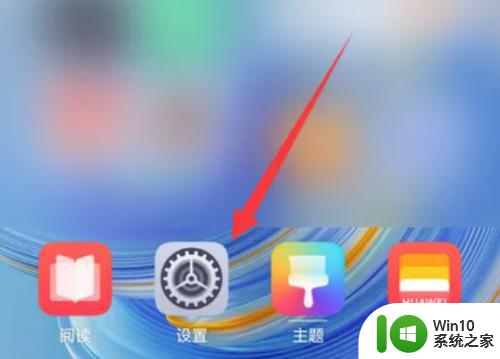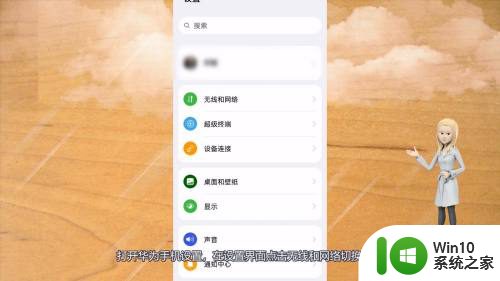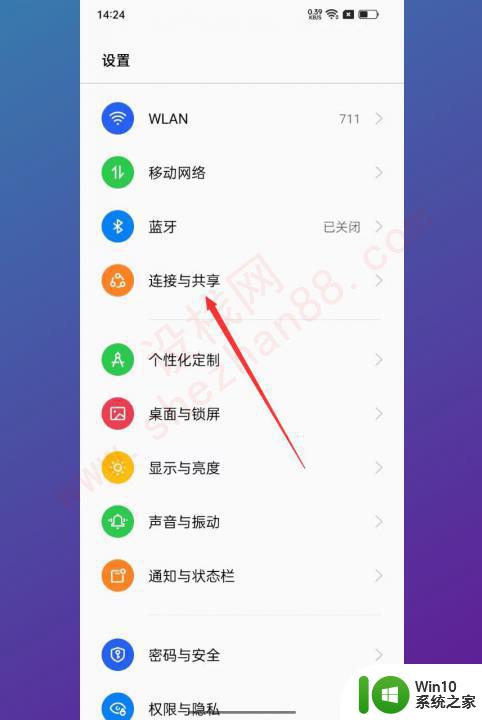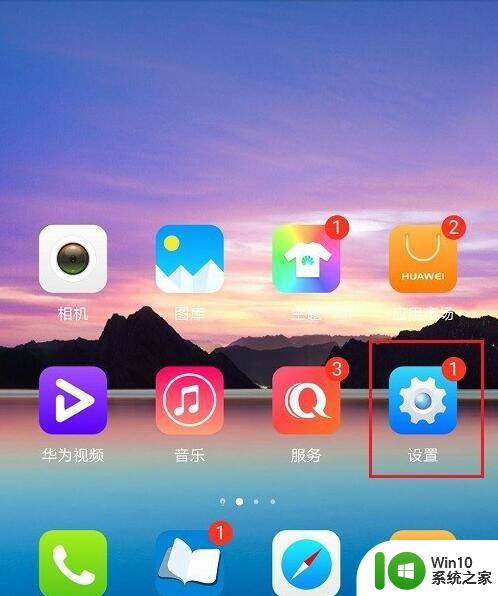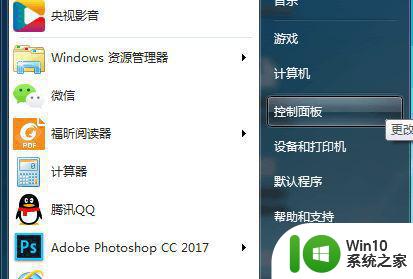华为打印机关闭wifi的图文步骤 华为打印机如何关闭Wi-Fi连接
更新时间:2023-10-21 15:43:29作者:yang
华为打印机关闭wifi的图文步骤,华为打印机是一款功能强大的设备,除了打印功能外,还具备了Wi-Fi连接的特点,方便用户进行远程控制和使用,有时候我们可能需要关闭打印机的Wi-Fi连接,以节省电力或保护网络安全。华为打印机如何关闭Wi-Fi连接呢?下面将为大家介绍一些简单的图文步骤,帮助大家轻松实现关闭Wi-Fi连接的操作。
一、电脑版
1、如果使用的电脑连接华为打印机wifi。
2、那么点开右下角的“网络连接”,如图所示。
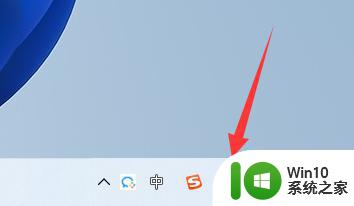
3、然后在弹出列表里找到打印机热点,点击“断开”就可以关闭wifi了。

二、手机版
1、手机版只要打开“智慧生活”app。
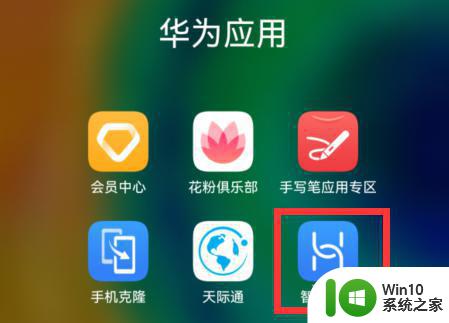
2、然后在列表里找到打印机,长按并选择“删除设备”就可以关闭wifi了。

以上是华为打印机关闭wifi的详细步骤,如果有任何疑问,请参考小编提供的步骤进行操作,希望对大家有所帮助。